¿Qué Es un Archivo LRV y Cómo Puedo Abrirlo Correctamente?
¿Alguna vez has oído hablar o te has encontrado con archivos LRV y te has preguntado qué son en realidad? Los archivos LRV de GoPro son especialmente favorecidos por su mayor velocidad de reproducción y su mayor potencia de cálculo, pero muchos usuarios se encuentran inseguros sobre cómo abrirlos y reproducirlos en sus dispositivos.
Si también tienes curiosidad por saber más sobre los archivos LRV de GoPro y quieres saber cómo puedes abrir un archivo LRV, ¡esta guía está aquí para ayudarte!
Parte 1. ¿Qué es un archivo LRV?
El archivo LRV, también conocido como archivo de video de baja resolución, es uno de los tipos de archivo generados por las cámaras GoPro en formato de video MPEG-4. Estos archivos contienen una menor resolución de video y son más pequeños en tamaño en comparación con los archivos MP4 que permite a los usuarios revisar rápidamente la grabación y realizar tareas básicas de edición.
Para proporcionar una vista previa decente del contenido y mantener un nivel razonable de calidad, el archivo GoPro LRV utiliza el códec de compresión de video H.264 o H.265 para reducir el tamaño del archivo.

Parte 2: ¿Cómo Abrir Un Archivo GoPro LRV?
Si estás familiarizado con el trabajo con estas configuraciones de cámara, entonces probablemente ya sepas que la mayoría de las aplicaciones no pueden reproducir archivos GoPro LRV directamente. Sin embargo, puedes abrirlos fácilmente cambiando su extensión de archivo a .MP4 utilizando cualquier aplicación capaz de reproducir archivos de video .MPEG4.
No importa si es en un teléfono o en una computadora, para abrir y ver los archivos LRV, puedes seguir estos trucos:
Abrir archivo LRV a través de la Aplicación GoPro
Descarga la aplicación móvil GoPro en tu teléfono y abre tu archivo LRV a través de esta aplicación. Después de abrirlo en la aplicación, puedes simplemente ver el contenido de este archivo.

Renombra el archivo LRV GoPro como MP4
Haz clic con el botón derecho en el archivo LRV en la computadora, selecciona Renombrar, cambia el tipo de archivo a mp4 y guarda los cambios.
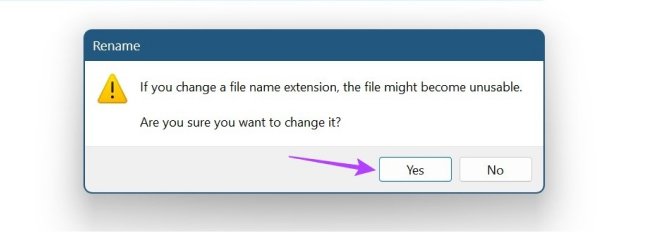
Consejos: Algunos usuarios han informado de que siguen sin poder abrir los archivos LRV incluso después de cambiar sus extensiones. Puede haber una variedad de razones para que los archivos de video LRV no se reproduzcan en tu computadora:
- Archivo Corrompido: Podría faltar un componente de video en la tarjeta SD, interrupciones y desconexiones repentinas o un ataque de malware también puede hacer que un archivo LRV se corrompa.
- Versiones de Software desactualizadas: Los controladores de video o el software no están actualizados lo que puede causar varios errores y detener la reproducción de los videos.
- Limitaciones del Sistema Operativo: La reproducción de un archivo de video LRV GoPro en un sistema operativo que no es compatible con un formato en particular también puede dar lugar a diferentes errores de video.
Parte 3: Reparar el Archivo LRV Corrompido con HitPaw VikPea (Originalmente llamado como HitPaw Video Enhancer)
Como puedes ver, el corrompimiento puede deberse al archivo de video LRV, a su medio de almacenamiento o al dispositivo en el que se reproduce. Cualquiera que sea la razón, la solución más conveniente para reparar un archivo LRV dañado es con la ayuda de un software especializado en la reparación de videos - HitPaw VikPea.
Con sus impresionantes funciones de reparación de video, HitPaw VikPea permite a los usuarios reparar y restaurar eficazmente archivos de video LRV corrompidos en tan sólo unos sencillos pasos. Además de reparar el corrompimiento, viene con un montón de potentes funcionalidades para tomar cualquier video de baja resolución y mejorar su calidad.
Funciones de HitPaw VikPea
- Repara todos los niveles de corrompimiento
- Soporta la reparación de archivos de video corrompidos en diferentes marcas de cámaras populares
- Increíble modo de procesamiento por lotes para reparar múltiples archivos LRV sin límite
- Proporciona la mejor solución para videos de baja resolución
- Funciones de mejora automática para eliminar el ruido de fondo y añadir colores naturales
Pasos para Reparar los Archivos LRV de GoPro
Paso 1: Descarga e instala HitPaw VikPea: Para empezar a arreglar los archivos GoPro LRV ilimitados, descarga e instala HitPaw VikPea en tu PC con Windows o Mac.
Paso 2: Selecciona el Modo de Reparación de Video: Selecciona el módulo "Reparar Video" en la interfaz principal del programa. Después de entrar en el módulo de reparación, elige el escenario de video corrompido más relevante de las opciones proporcionadas o simplemente pulse el botón "Detección y Reparación Inteligente" en la parte inferior.
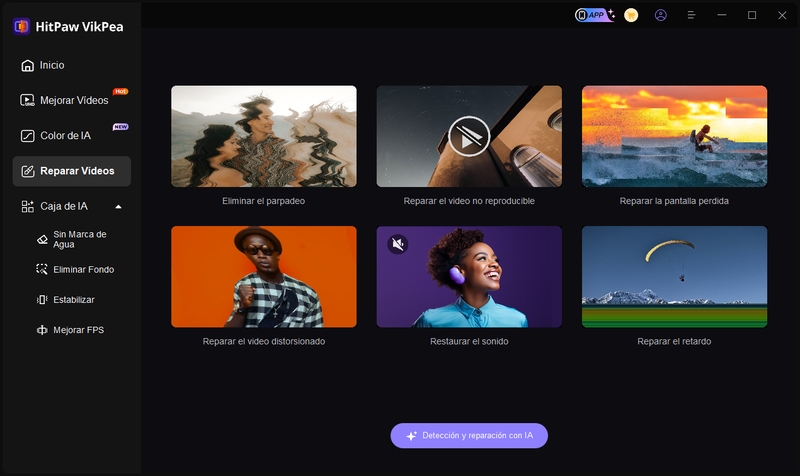
Paso 3: Importa el archivo LRV Dañado para Su Reparación: Puedes hacer clic en la pestaña de examinar carpetas para buscar e importar los archivos LRV desde la unidad local. Alternativamente, también puedes arrastrar y soltar múltiples archivos LRV en el software, ya que soporta el procesamiento por lotes para reparar los videos corrompidos.
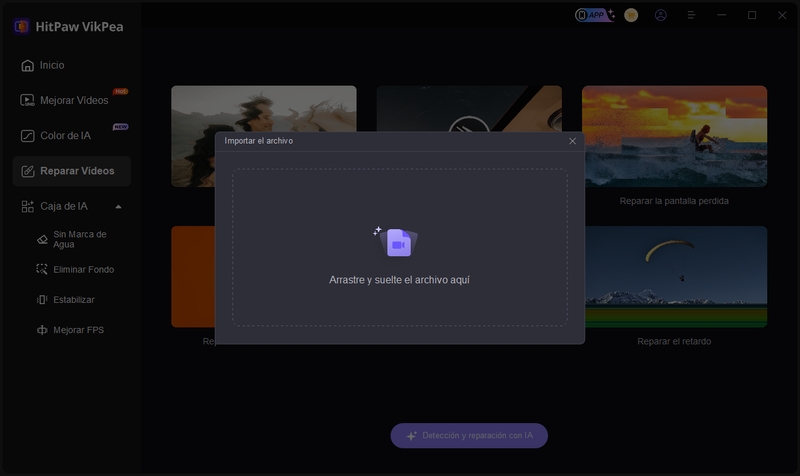
Paso 4: Ve a la Pestaña y Pulsa Iniciar Reparación: Una vez que hayas cargado todos los archivos de video LRV que deseas reparar, ubica el botón "Iniciar Reparación" en la esquina inferior derecha y haz clic en él.
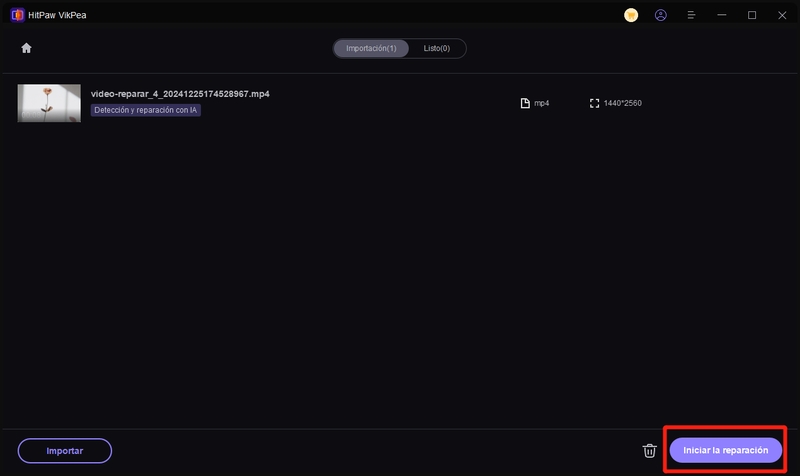
Paso 5: Repara los Archivos LRV de GoPro: El software HitPaw VikPea empieza a reparar los archivos LRV corrompidos en cuestión de pocos minutos y una vez hecho esto, se mostrarán todos los archivos reparados en la pestaña "Reparación Completada". Ahora, puedes hacer clic en el botón "Descargar" en el archivo o pulsar el botón "Exportar Todo" en la esquina inferior derecha para guardar todos los archivos juntos.
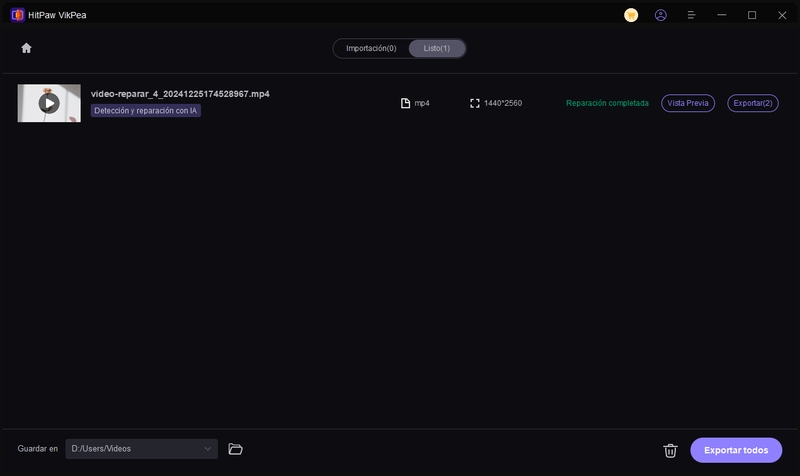
Parte 4: Preguntas Frecuentes Sobre los Archivos LRV
P1. ¿Cómo puedo convertir un archivo LRV a mp4?
R1. La forma más sencilla de convertir un archivo LRV a MP4 es renombrando la extensión del archivo. En caso de que no puedas ver la extensión del archivo LRV en tu PC con Windows; puedes abrir el Explorador de Archivos, hacer clic en la pestaña Ver y marcar la casilla Extensiones de nombre de archivo.
P2. ¿Cómo desactivar el archivo LRV GoPro?
R2. Al ser una parte esencial del funcionamiento de las cámaras GoPro, no es posible desactivar la creación de archivos LRV. Estos archivos se generan automáticamente y se guardan en la tarjeta SD cada vez que haces cualquier video con tu GoPro.
Parte 5: Conclusión
Esperamos que ahora entiendas mejor qué es un archivo LRV y cómo abrirlo en tus dispositivos en el 2024. Si todavía no puedes abrir tus archivos LRV después de cambiar sus extensiones de archivo, tendrás que utilizar un programa de reparación de video confiable.
HitPaw VikPea es un software completamente confiable y eficiente que puede reparar literalmente cualquier tipo de video dañado, incluyendo el archivo LRV GoPro, con todos los niveles de corrompimiento. Eso no es todo; también puedes mejorar la calidad de tus videos con sus funciones de mejora de primera categoría y hacer que tu contenido destaque entre la multitud.









 HitPaw Edimakor
HitPaw Edimakor HitPaw FotorPea
HitPaw FotorPea


Compartir este artículo:
Valorar este producto:
Juan Mario
Redactor jefe
Trabajo como autónomo desde hace más de cinco años. He publicado contenido sobre edición de video, edición de fotos, conversión de video y películas en varios sitios web.
Más ArtículosDejar un comentario
Introduce tu opinión sobre los artículos de HitPaw